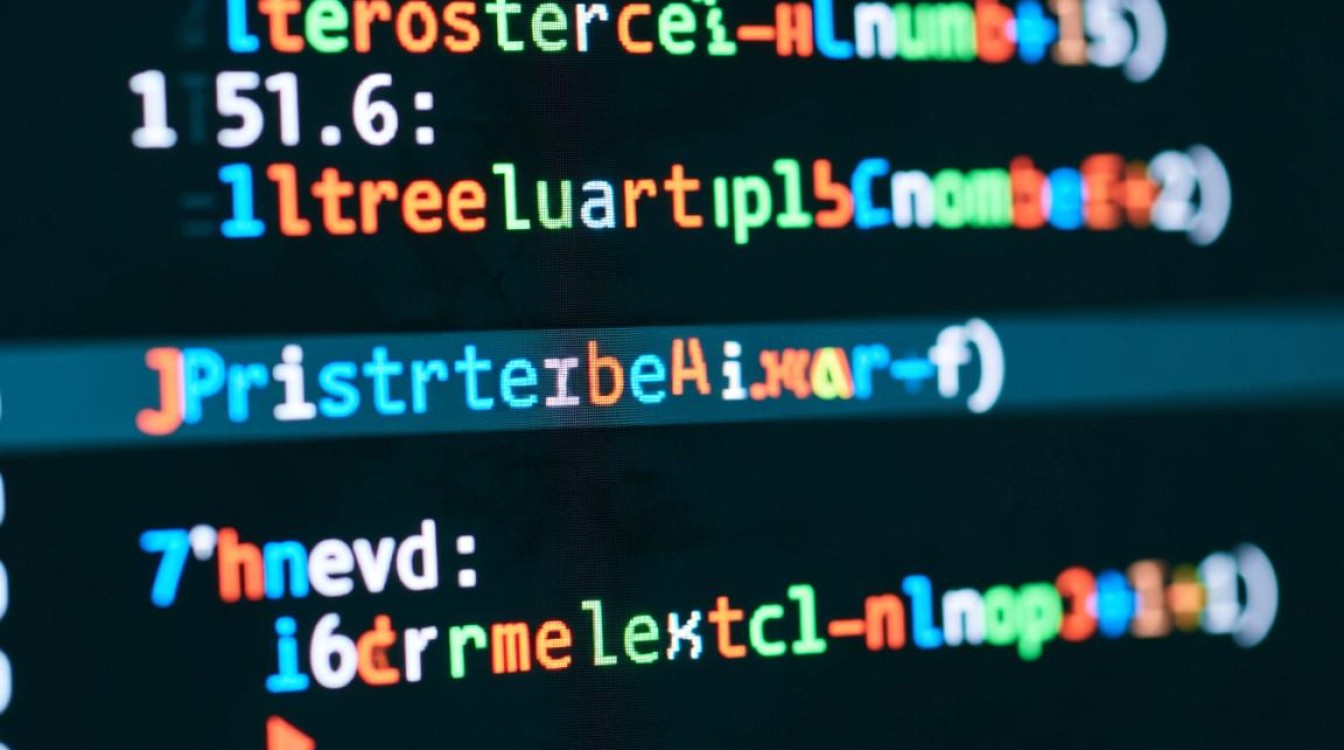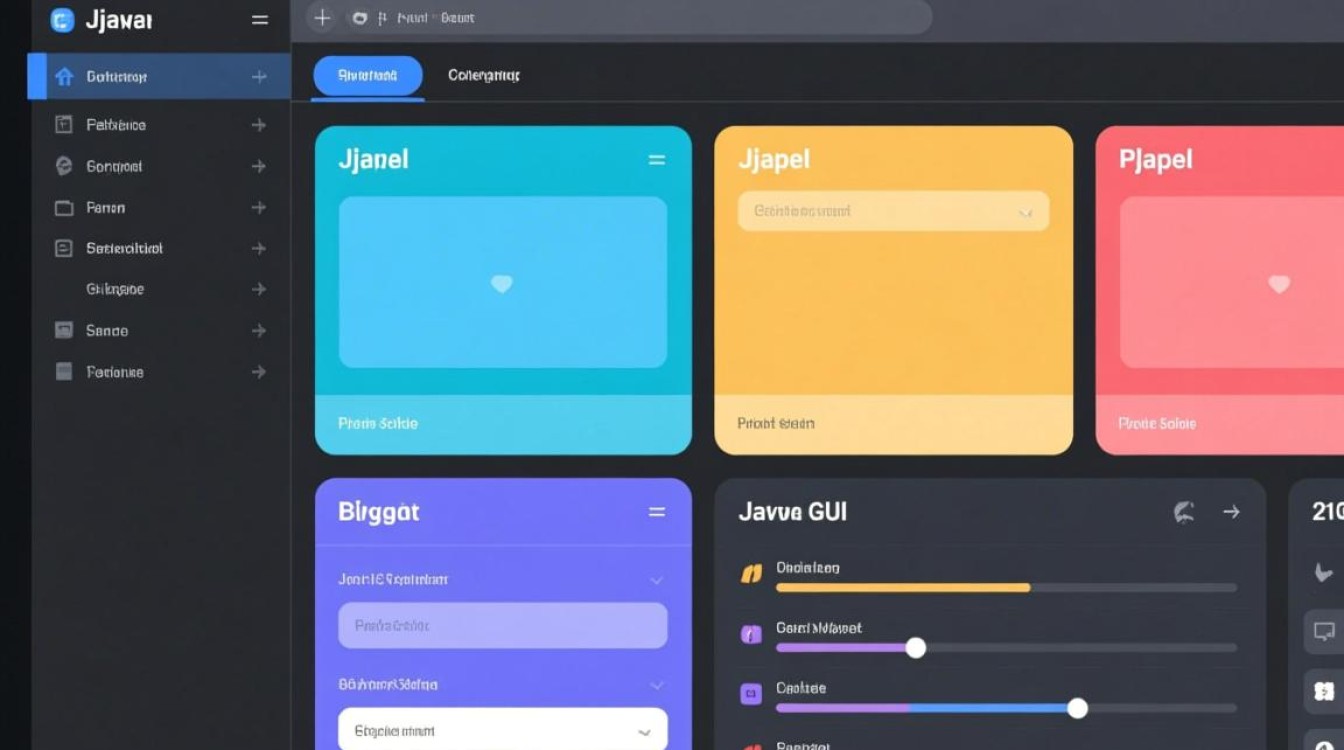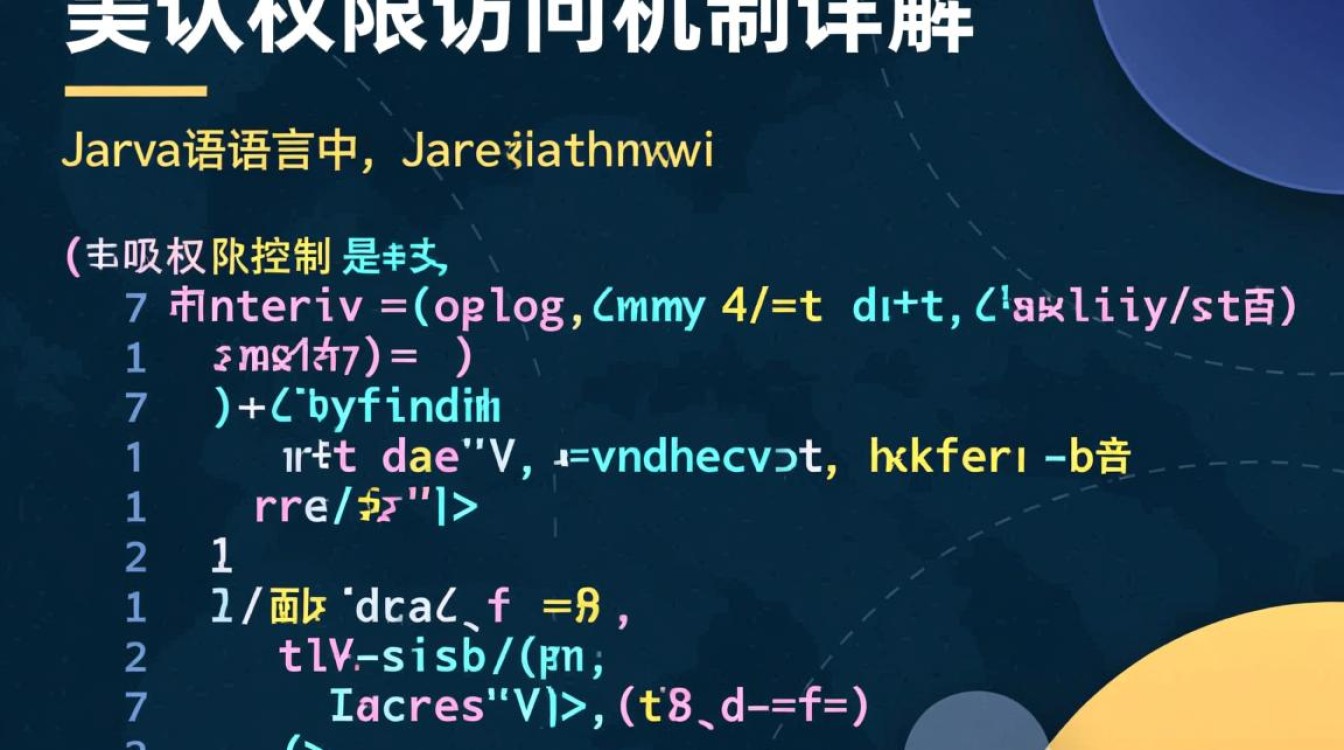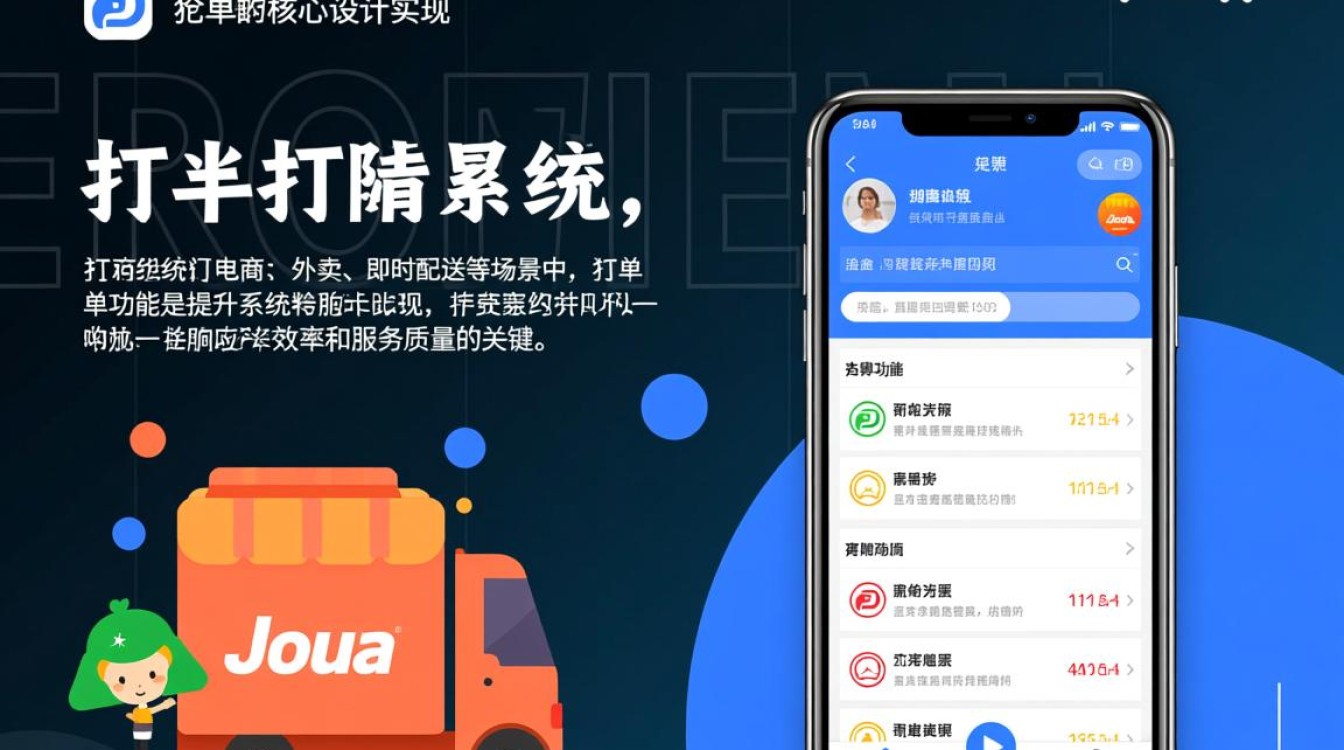在软件开发与系统集成的过程中,API文档作为开发者与技术沟通的桥梁,其重要性不言而喻,许多开发者尤其是初学者常常面临“API文档怎么打开”的困惑,这一问题看似简单,实则涉及文档类型识别、工具选择、环境配置等多个层面,本文将系统梳理打开API文档的完整流程,从基础操作到进阶技巧,帮助开发者高效获取所需信息。

明确API文档的类型与来源
打开API文档的第一步,是判断其类型与来源,不同类型的文档对应不同的打开方式,常见的API文档类型包括以下几种:
| 文档类型 | 特点 | 典型来源 |
|---|---|---|
| 在线HTML文档 | 无需安装额外工具,通过浏览器直接访问,支持交互式调试与实时更新。 | Swagger Hub、Postman官网、云服务商(如阿里云、AWS)的API文档中心。 |
| PDF文档 | 格式固定,适合离线阅读与归档,但可能存在版本滞后问题。 | 官方网站下载页、技术书籍附录、企业内部文档库。 |
| Markdown/HTML文件 | 轻量级文本格式,可本地编辑与预览,适合开源项目或自建文档系统。 | GitHub仓库的docs目录、GitLab项目文档、内部知识库(如Confluence)。 |
| 代码注释生成文档 | 直接从源代码注释中自动生成,内容与代码实时同步,需通过工具解析。 | Javadoc(Java)、Doxygen(C/C++)、Pydoc(Python)、Swagger注解(Java/Go)。 |
在线API文档的打开方式
在线文档是最主流的形式,其打开方式灵活且功能丰富,具体操作如下:
通过浏览器直接访问
大多数在线API文档提供公开URL,开发者只需将链接复制到浏览器地址栏即可打开。
- Swagger UI文档:访问
https://swagger.io/tools/swagger-ui/,输入API的JSON/YAML配置文件地址,即可交互式浏览接口。 - Postman文档:在Postman中选择“Import”→“Link”,粘贴文档链接(如Postman Collection的分享链接),即可在客户端中查看。
注意事项:部分文档需要登录账号(如企业内部文档),或通过API Key/Token进行身份验证,此时需在请求头中添加认证信息。
使用API文档工具集成
专业的API管理工具(如Postman、Apifox)支持直接导入在线文档,并提供更强大的调试功能:
- Postman:支持导入Swagger、OpenAPI、RAML等格式,导入后可生成测试用例、模拟请求,甚至直接调用API。
- Apifox:国内开发者常用的API工具,支持Markdown、OpenAPI等多种格式,集成了接口调试、Mock服务与团队协作功能。
本地API文档的打开方式
对于离线文档或本地存储的文档,需借助特定工具进行打开与解析:

PDF文档的打开
PDF文档是最常见的离线格式,打开方式简单:
- 直接用浏览器打开:现代浏览器(Chrome、Firefox、Edge)均支持直接打开PDF文件,无需额外插件。
- 使用专业PDF阅读器:Adobe Acrobat Reader、Foxit Reader等工具提供更丰富的功能,如高亮标注、搜索、批注等,适合深度阅读。
操作示例:双击PDF文件,或右键选择“用Chrome打开”即可查看文档内容。
Markdown/HTML文档的打开
Markdown(.md)和HTML(.html)文件是本地文档的常见格式,需通过编辑器或浏览器预览:
- Markdown文件:使用VS Code、Typora、MarkText等编辑器打开,支持实时预览;也可通过GitHub、Gitee等平台在线渲染。
- HTML文件:直接用浏览器打开(双击或拖拽至浏览器窗口),即可查看格式化后的文档内容。
工具推荐:
| 工具名称 | 支持格式 | 特点 |
|————–|——————–|————————————————————————–|
| VS Code | Markdown、HTML | 插件生态丰富,支持实时预览、代码高亮,适合开发者日常使用。 |
| Typora | Markdown | 所见即所得编辑器,操作简单,适合非技术人员撰写与阅读文档。 |
| Gitiles | HTML(GitHub仓库) | 在线浏览GitHub仓库中的HTML文档,支持目录跳转与版本对比。 |
代码注释生成文档的解析
对于通过代码注释生成的文档(如Javadoc),需使用工具解析并生成可访问的HTML文件:
- Java(Javadoc):在项目根目录执行
javadoc -d docs src/**/*.java,生成docs目录下的HTML文档,用浏览器打开index.html即可查看。 - Python(Pydoc):执行
pydoc -p 8000启动本地服务器,访问http://localhost:8000即可查看模块文档;或使用Sphinx工具生成更专业的HTML文档。 - Swagger注解:通过
springfox(Java)或swaggo(Go)等库,将代码中的Swagger注解解析为JSON/YAML文件,再通过Swagger UI渲染成交互式文档。
企业内部API文档的访问方式
企业内部API文档通常存储在私有平台,需通过特定权限与工具打开:

知识库平台(如Confluence、Notion)
企业内部文档常集成在Confluence、Notion等知识库中,访问方式如下:
- Confluence:通过企业VPN或内网访问Confluence地址,登录账号后搜索API文档关键词即可定位。
- Notion:通过团队共享的Notion链接(需有编辑/查看权限),在浏览器中打开即可查看文档内容。
私有API管理平台(如Apigee、Kong)
企业级API网关(如Apigee、Kong)通常内置文档管理功能,开发者需通过以下步骤访问:
- 通过企业VPN或内网访问API网关控制台;
- 使用企业账号登录,并申请对应API的访问权限;
- 在“API文档”模块中,选择目标服务即可查看接口详情、请求参数与示例代码。
常见问题与解决方法
在打开API文档时,开发者可能会遇到以下问题,以下是针对性的解决方案:
| 问题 | 可能原因 | 解决方法 |
|---|---|---|
| 文档无法访问(404错误) | 链接错误、文档已下线或权限不足。 | 检查链接是否正确,联系文档管理员确认访问权限,或尝试通过搜索引擎查找最新文档地址。 |
| 文档显示异常(格式错乱) | 浏览器兼容性问题、文档编码格式错误(如UTF-8被误识别为GBK)。 | 尝试更换浏览器(如Chrome、Firefox),或用文本编辑器打开文件并重新编码为UTF-8。 |
| 本地文档解析失败 | 工具版本过低、文档格式不支持(如旧版Swagger与新版Swagger UI不兼容)。 | 更新工具版本(如升级Swagger UI至最新版),或使用兼容性更好的工具(如Apifox)。 |
| 需要认证才能访问 | 文档为私有资源,需API Key、OAuth2.0等认证方式。 | 查看文档中的“Authentication”章节,获取认证信息并在请求头中添加相应参数。 |
打开API文档是开发工作的基础技能,其核心在于“识别类型、选择工具、解决异常”,无论是在线HTML文档、离线PDF文件,还是代码注释生成的文档,开发者均可通过浏览器、专业工具(如Postman、VS Code)或企业平台高效打开,在实际操作中,需注意文档的版本兼容性、访问权限与认证方式,遇到问题时结合错误提示与官方资源逐步排查,掌握这些方法,不仅能提升开发效率,更能为系统设计与集成提供可靠的技术支撑。